macOS تي ٽرمينل ايپ سڀ کان وڌيڪ استعمال ٿيل حڪمن جو رڪارڊ رکي ٿي، تنهنڪري توهان انهن کي بعد ۾ ٻيهر استعمال ڪري سگهو ٿا. بهرحال، جيڪڏھن توھان انھن کي ختم ڪرڻ بدران، اڄ جي آرٽيڪل ۾ توھان کي ھدايتون ملندا ته ڪيئن ختم ڪجي ٽرمينل حڪمن جي تاريخ.
ٿي سگهي ٿو توهان جي دلچسپي

جڏهن توهان macOS ٽرمينل ايپ ۾ ڪمانڊ ٽائيپ ڪريو ٿا ۽ Enter کي دٻايو ٿا، اهو انهن حڪمن کي ياد ڪري ٿو جيڪي توهان ٽائپ ڪيا آهن ۽ انهن کي محفوظ ڪري ٿو ان صورت ۾ جيڪڏهن توهان ساڳئي حڪمن کي ٻيهر استعمال ڪرڻ چاهيو ٿا. ٽرمينل ۾، توھان پنھنجي ميڪ ڪيبورڊ تي مٿي ۽ ھيٺ واري تير کي دٻائڻ سان سڀني تازي حڪمن ذريعي سکرول ڪري سگھو ٿا. جڏھن توھان ھي ڪندا آھيو، ٽرمينل انھن حڪمن کي تبديل ڪري ٿو جيڪي ڪمانڊ لائن تي آھن انفرادي ڪمانڊن سان محفوظ ڪيل ڪمانڊ جي تاريخ مان جيئن ئي توھان تير جي ڪنجي کي دٻايو.
توهان ٽرمينل ۾ ڪمانڊ جي تاريخ ذريعي اڳتي يا پوئتي اسڪالر ڪري سگهو ٿا، ۽ ان کي ٻيهر هلائڻ لاءِ ڪنهن به محفوظ ڪيل ڪمانڊ تي Enter کي دٻايو. توھان کي ختم ڪرڻ چاھيو ٿا ٽرمينل ڪمانڊ تاريخ سيڪيورٽي سببن لاء، مثال طور. اهو ڪيئن ڪجي؟
- توهان جي Mac تي، کوليو ٽرمينل.
- ڪمانڊ جي تاريخ ڏسڻ لاءِ، ڪمانڊ لائن ۾ ايڪسپريس ٽائپ ڪريو تاريخ ۽ Enter کي دٻايو.
- هڪ Mac تي MacOS Catalina ۽ اڳ ۾، توهان فوري طور تي صاف ڪري سگهو ٿا پنهنجي حڪم جي تاريخ کي ٽائيپ ڪندي حڪم تاريخ -c.
- نون ميڪس تي، حڪم جي تاريخ کي فوري طور تي صاف ڪيو ويندو ۽ بغير ڊيڄاريندڙ کان پوء حڪم داخل ٿيڻ کان پوء تاريخ - ص ۽ Enter بٽڻ کي دٻايو.
اهو طريقو، توهان جلدي ۽ آساني سان صاف ڪري سگهو ٿا پنهنجي حڪم جي تاريخ ٽرمينل يوٽيلٽي ۾ توهان جي Mac تي. اهو قدم واپس نه ٿو ڪري سگھجي، ۽ Enter کي دٻائڻ کان پوء، ٽرمينل وڌيڪ توهان کان نه پڇندو ته تصديق ڪرڻ لاء ته ڇا توهان واقعي تاريخ کي ختم ڪرڻ چاهيو ٿا.
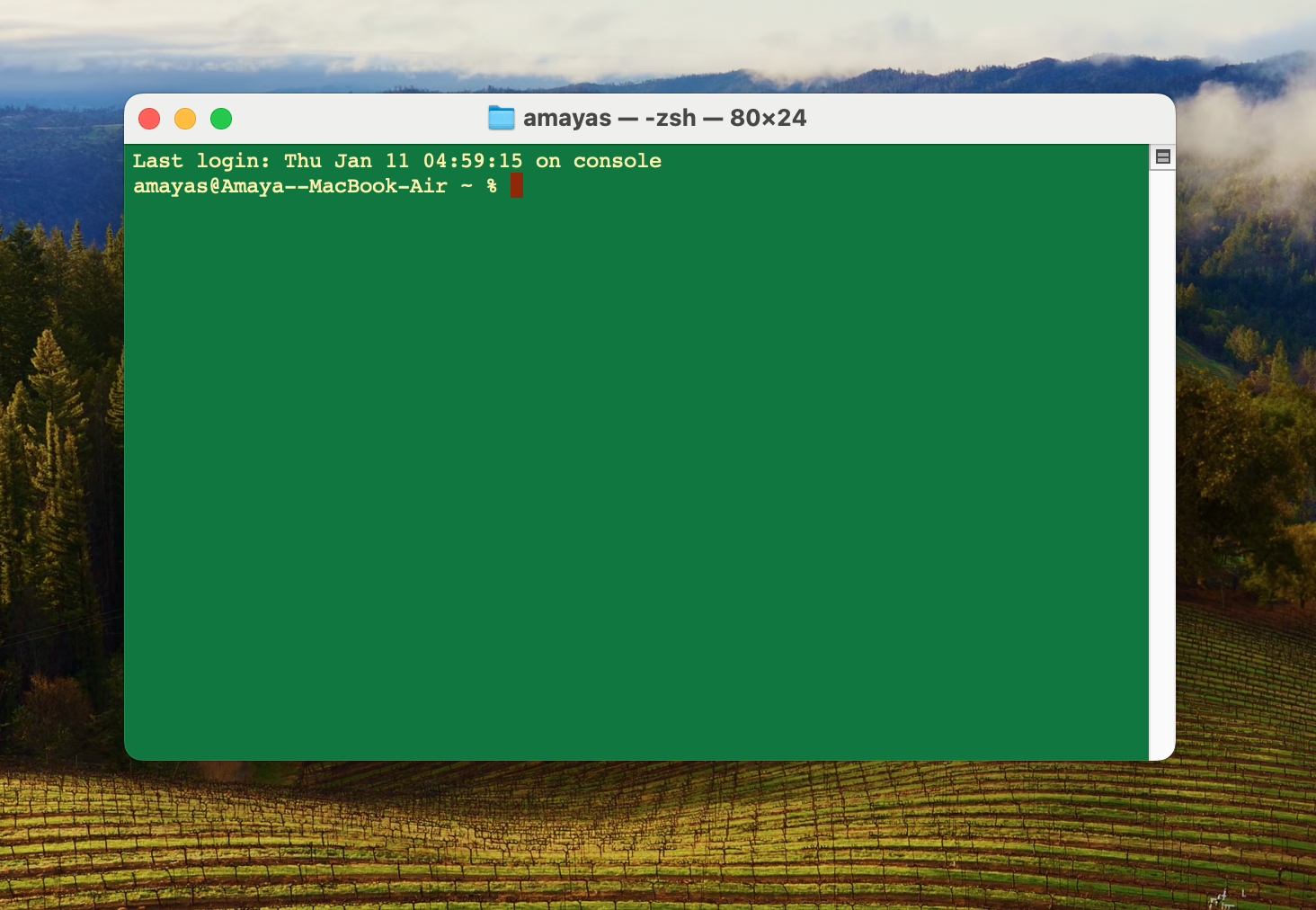
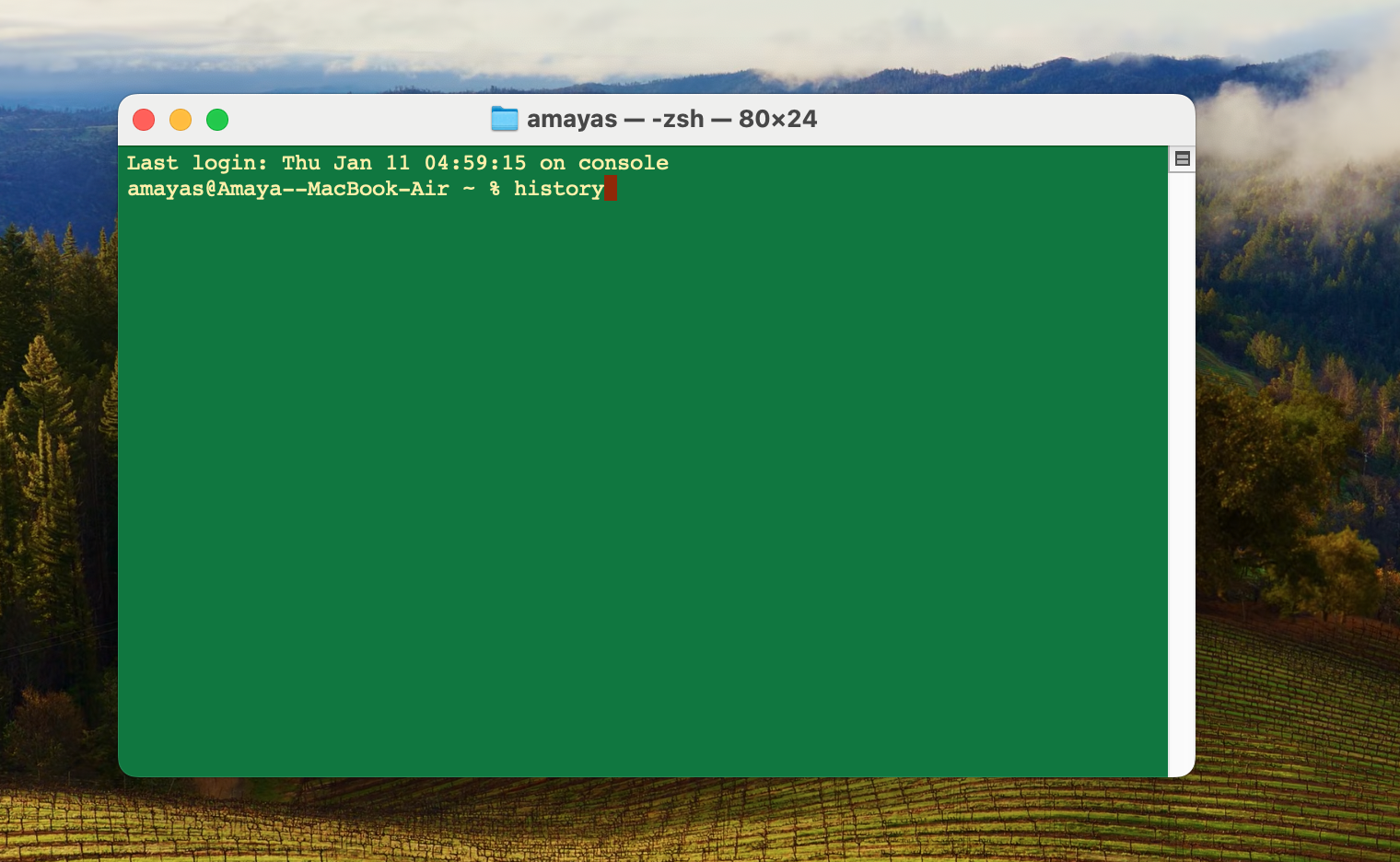
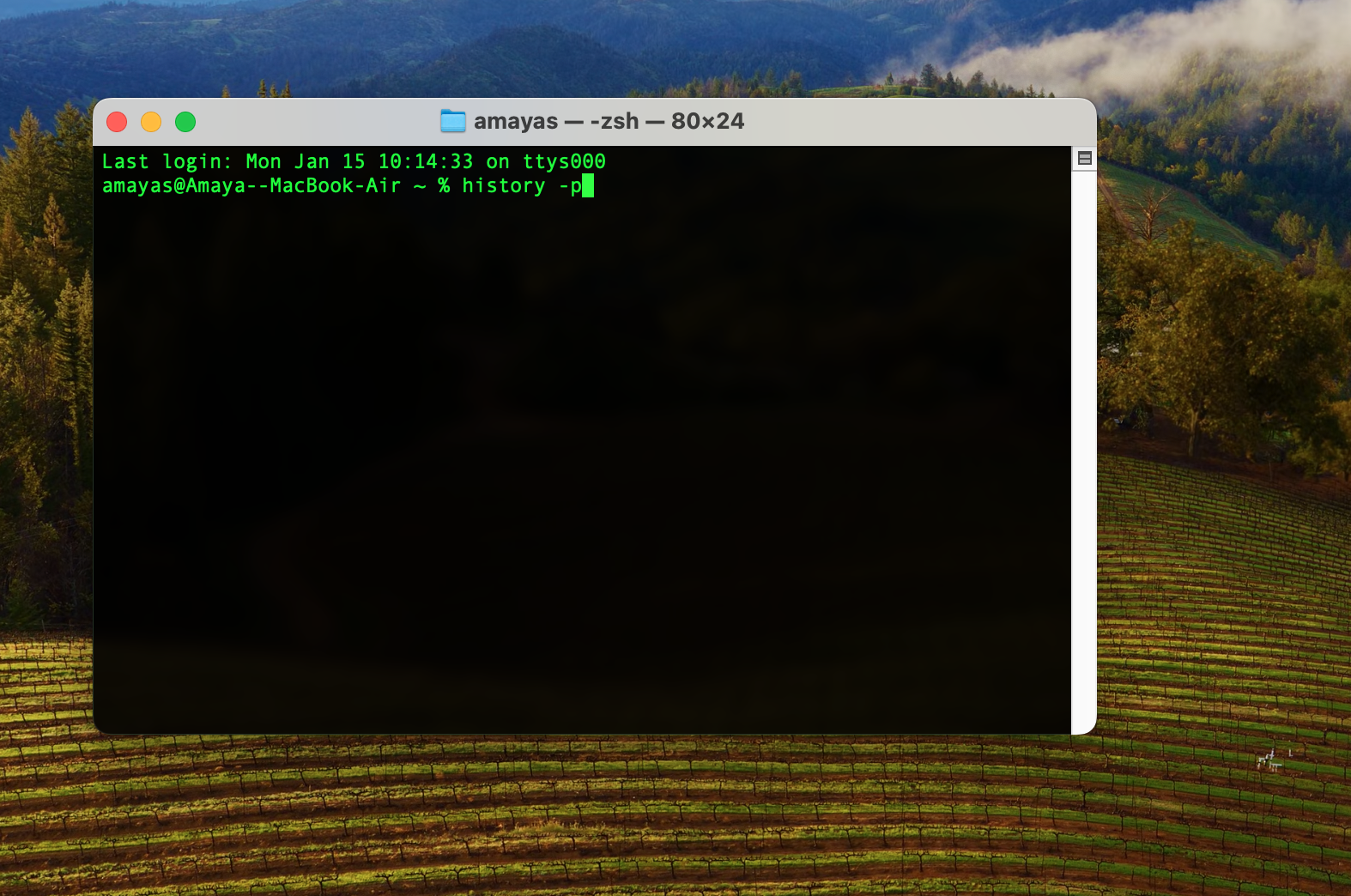
هتي مون وٽ هڪ ٽيڪنيڪل سوال آهي لوبريڪيشن جي ضرورت بابت. تاريخ ڪيتري پوئتي ياد رکي ٿي؟